Anleitung um sich die Beiträge einer Kategorie (oder mehrerer) alphabetisch sortiert anzeigen zu lassen. (ohne Plug-In)
In meinem Fall wollte ich gerne die Musik-Alben alphabetisch sortiert angezeigt bekommen.
Die einzelnen Schritte:
- Templates erstellen:
- Musik Archiv A-Z
- Musik Archiv A-Z Buchstabe (optional)
- Seite erstellen und Template zuweisen
- Verlinkung einbinden (Sidebar u.a.) (optional)
- Styling-Angaben (optional)

Templates:
Durch das Template [A-Z] werden alle Beiträge alphabetisch sortiert angezeigt.
Beim Template [C] werden nur die Beiträge des jeweiligen Buchstabens angezeigt.

Der „Kern-Code“ [Bild vergrössern]
Der obige Code ist die Basis für die beiden Templates.
Code Template [A-Z]:
archiv_a-z.txt (umbenennen in archiv_a-z.php)
- In meinem Beispiel werden nur die Beiträge der Kategorien (cat) 2 und 6 angezeigt.
So soll z. B. dieser Plug-In Beitrag nicht zwischen den Musik-Alben erscheinen. - „
asc“ für „Ascending “ – aufsteigend (von A bis Z)
„desc“ für die umgekehrte Reihenfolge - Der Eintrag „
per_page= -1“ bedeutet das alle Beiträge auf einer Seite erscheinen - am Ende wird festgelegt ob der Footer und die Sidebar erscheinen sollen.
Code Template [C]:
archiv-a-z-buchstabe.txt (umbenennen in .php)
Dieses Template ist nur erforderlich wenn man eine Ausgabe je Buchstabe benötigt, falls sonst die A-Z Liste zu lang wird.
Die Templates (umbenannt in .php) müssen jetzt dem Theme-Ordner hinzugeügt werden.
Tipp: Ich verwende zum hochladen die Firefox-Erweiterung: Fireftp
Bitte beachten:
Der Name der Datei ist nicht automatisch der Name des Templates. Der Template-Name (so wie ihn WP anzeigt) wird durch die ersten Zeilen ermittelt./* Template Name: A-Z_Buchstabe */
Bei der (Um)Benennung der Templates keine Leerzeichen verwenden
falsch: A-Z Buchstabe
richtig: A-Z_Buchstabe oder A-Z-Buchstabe
 Seite erstellen – Einbau der Templates:
Seite erstellen – Einbau der Templates:
Bitte vorher überprüfen:
- umbenannt in .php
- die passende Kategorie eingetragen
- Template in den Theme-Ordner verschoben
nicht in den Plug-In Bereich!
siehe hierzu auch die Infos zum Code bei Punkt 1
In WordPress eine Seite* erstellen mit einem beliebigen Namen, z. B. „Meine Plattensammlung A-Z“.
*=nicht zu verwechseln mit einem Beitrag.
Der Seite muss jetzt einem Seiten-Template zugeordnet werden. (Rechte Spalte)
[Screenshot öffnen]
In diesem Fall, das Template: Archiv_A-Z
Der Inhalt der Seite wird durch das Template generiert.
Es wird der Inhalt der eingegeben Kategorien aufgelistet.
Jetzt sollte beim Aufruf der Seite „Meine Plattensammlung A-Z“ schon die Auflistung erfolgen!
Eventuell gibt es kleinere Probleme mit der Optik (Der Hintergrund ist anders oder die Sidebar ist verrutscht), dann beim Template ein div entfernen oder eines hinzuügen.
Wenn für jeden Buchstaben eine einzelne Seite erscheinen soll, so muss auch für jeden Buchstaben eine Seite erstellt werden. (also insgesamt 26-Seiten).
Hier das Template: archiv-a-z-buchstabe
Der Inhalt (Buchstabe) der eingegeben Kategorien wird aufgelistet.
Damit man jetzt nicht 26 Seiten in der Sidebar hat empfehle ich den Page-Link-Manager
Hiermit kann man einfach Seiten von der Navigation ausschliessen.
 Verlinkung:
Verlinkung:
Habe in der Sidebar und bei den Beiträgen eine Verlinkung pro Buchstabe vorgenommen.
Somit ist es möglich sich alle Alben des Buchstaben [C] anzusehen. Oder aber auch alle Alben auf einem Blick [A-Z]
Verlinkung Code (Sidebar):
- Sidebar-Auszug [A-Z]
Dieser Code kann überall eingebaut werden. (Header, Footer, Text-Widget u.a.)
Verlinkung Code (Horizontal):
- Mit Hilfe des Menubar-Plug-In können die Buchstaben bequem horizontal angeordnet werden.
In den Menubar-Einstellungen muss jedem Buchstaben die ID der Seite zugeordnet werden.
Daraufhin erhält man eine Menubar die einfach überall eingebaut werden kann.
Bitte beachten:
- Bei der Verlinkung auf Groß-/Kleinschreibung achten!
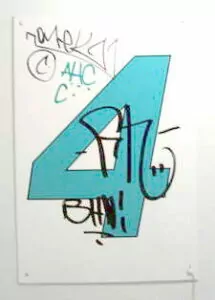 Styling (css-Angaben):
Styling (css-Angaben):
zu 1. Templates:
<li class="<?=($i%2)?"color1":"color2";$i++;?>">
Die Color1 und 2 Angabe ist optional. Damit lassen sich unterschiedliche Hintergrundfarben erzeugen. Dazu in der style.css zum Beispiel folgendes eingeben:ul li.color2 {
background: #f5f5f5;
}- Für den Einleitungstext habe ich die Schriftgrössen mit pt-Werten angegeben. Das gehört eigentlich in die style.css, führt aber zum gewünschten Ergebniss.
zu 3. Verlinkung:
CSS-Auszug (Sidebar)
Ich habe mich für eine monospace-Schrift entschieden, da hier jeder Buchstabe die gleiche Breite hat und es somit geordneter erscheint.
Zudem lässt sich z. B. das I besser anklicken.
- WordPress Codex Eintrag (Alphabetizing Posts)
- WP-Forum (Grundlage für den Code)
3 Kommentare
Ach eins hab ich vergessen. Was muss ich machen das noch „0-9“ in der Zeile erscheint?
Weil es ein Lexikon werden soll, und auch Einträge kommen die mit ner Zahl beginnen.
Danke.
Hi,
ich find das interessant, ich habe WP-Snap! und funktioniert soweit ganz gut. Außer das mich stört das nicht nur der Eintragname angezeigt wird, das auch noch ein paar Zeilen vom Eintrag erscheinen.
Wie ich sehe ist es bei dir ander.
Nun stellt sich die letzte Frage, läuft es wie bei WP-Snap! das der die Artikel von einer Kategorie nimmt, und dann im jeweiligen Anfangsbuchstaben steckt?
Oder läuft das hier anders ab?
Wäre über ne Antwort sehr dankbar.
Begriffe einfach alphabetisch sortieren lassen (Online Generator)
http://alphabetizer.flap.tv/index.php